2-5-2. コンテンツアイテムを翻訳する
最終更新日:
プロジェクトでローカリゼーションが設定されると、コンテンツアイテムを他の言語に翻訳できるようになります。まだプロジェクトの言語を設定していない場合は、詳しくは「プロジェクトの言語を追加する方法」を参照してください。
目次
-
言語バリアント
-
コンテンツアイテムの翻訳
-
ランゲージバリアントの削除
言語バリアント
コンテンツアイテムは、プロジェクトで定義された言語数に応じて、複数の言語バリアントを持つことができ、各コンテンツアイテムはタイトルとコードネームで識別されます。
1つのコンテンツアイテムのすべての言語バリアントは、以下のプロパティを共有します。
-
コンテンツアイテムのタイトル(デフォルトの言語バリアントでのみ変更可能)。
-
サイトマップの位置(非推奨)
ワークフロー情報(現在のワークフローのステップ、割り当てられた担当者、期限など)、コメント、バージョンなどのその他のプロパティは、各言語バリアントごとに保存されます。
コンテンツアイテムの翻訳
コンテンツアイテムを、英語(米国)から英語(英国)に翻訳する方法を見てみましょう。この2つの言語は似ているので、時間を節約するために、既存のコンテンツをオリジナルバージョンからコピーすることから始めることができます。
既存のコンテンツアイテムの新しい言語バリエーションを作成するには。
-
アプリのメニューからContent & assetsを選択します。
-
言語スイッチャーを使って、英語(米国)のプロジェクト言語を選択します。
-
コンテンツアイテムを開きます。
-
言語スイッチャーを使って、言語バリアントを英語(UK)に変更します。
-
More actionsをクリックします。
-
Copy from languageを選択します。
-
English (US) (Default)を選択します。
また、画面上部のバナーに表示されているCopy from languageボタンをクリックすることもできます。このバナーは、新しいバリアントを作成した直後に一度だけ表示されます。
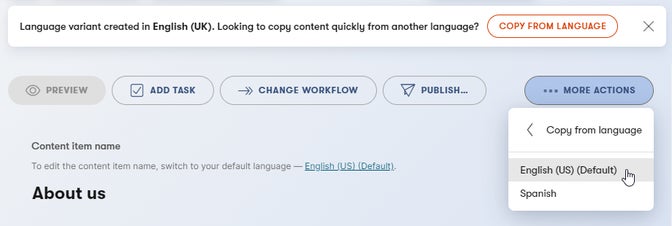
さて、引き続きコンテンツのローカライズを行います。元のテキストがある状態で、もう一方の異形の英語に合わせて単語を調整していきます。
未翻訳のアイテムを開く
未翻訳のコンテンツアイテムを開くと、Kentico Kontentは自動的に空の要素を持つコンテンツアイテムの新しいドラフトを作成し、Not translatedのステータスを削除します。
言語バリアントの削除
1つまたは複数の翻訳済みコンテンツアイテムを削除するには、以下の手順を実行します。
-
アプリメニューからContent & assetsを選択します。
-
画面右上の言語スイッチャーで言語バリエーションを選択します。
-
左側のチェックボックスでコンテンツアイテムを選択します。
-
More actionsをクリックします。
-
Deleteを選択します。
-
確認のためのポップアップで、Delete language variantsをクリックします。
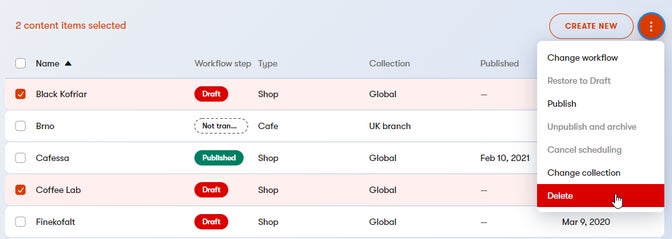
選択されたアイテムの言語バリアントが削除されます。これらのコンテンツアイテムに他の言語バリアントのコンテンツがない場合は、アイテム全体が削除されます。
翻訳された言語バリアントを削除すると、このアイテムはその特定の言語でNot translatedというステータスになります。
